特殊効果機能(透明/ドロップシャドウなど)を使用した際の印刷時のトラブルについて
・透明、ドロップシャドウ、ぼかしなどの機能を使用した場合
・Photoshop上で背景を一部、透明化(消去)しているpsd
・pngデータを使用した場合・透明化されている画像などを埋め込んでいる場合
以上のような効果を使用している場合、正常に印刷されない場合があります。
特殊効果を使用する場合は、Photoshopでデータ統合したものをご利用ください。
Illustratorではこの機能は使用しないようにお願いいたします。
使用する場合は、ラスタライズが必要となります。

ラスタライズの方法
1、透明効果やドロップシャドウを使用された場合は、まず入稿データの文字データをすべてアウトラインし、画像をすべて埋め込んで下さい。
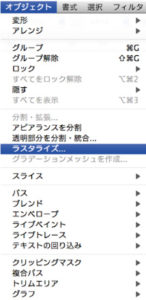
2、トンボ以外の印刷データをすべて選択した後に「オブジェクト」→「ラスタライズ」を選択します。
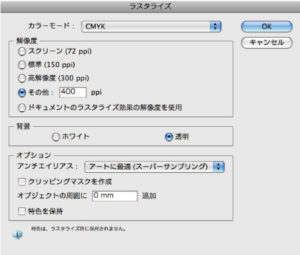
3、解像度→「その他」400dpi、背景→「透明」、オプション→アンチエイリアス→「アートに最適」
※他のチェックボックスははずしておいて下さい。
4、これで、入稿データが1枚の画像化されたデータになります。
ライブトレース
「ライブトレース」機能を使用した場合は、最後に「拡張」を実行してください。
「拡張」がされていない場合、色やサイズが変わるなどのバージョンエラーが発生します。
データチェック対象外となりますのでご注意ください。
「オブジェクト」→「ライブトレース」→「拡張」